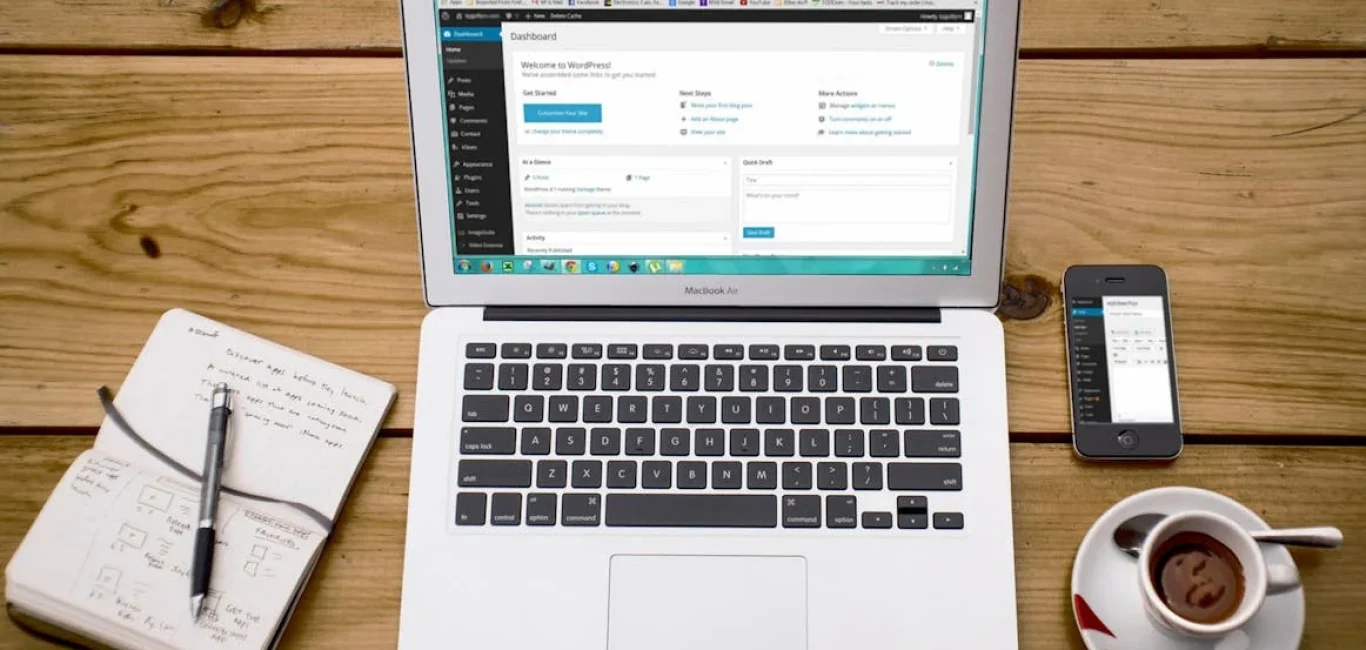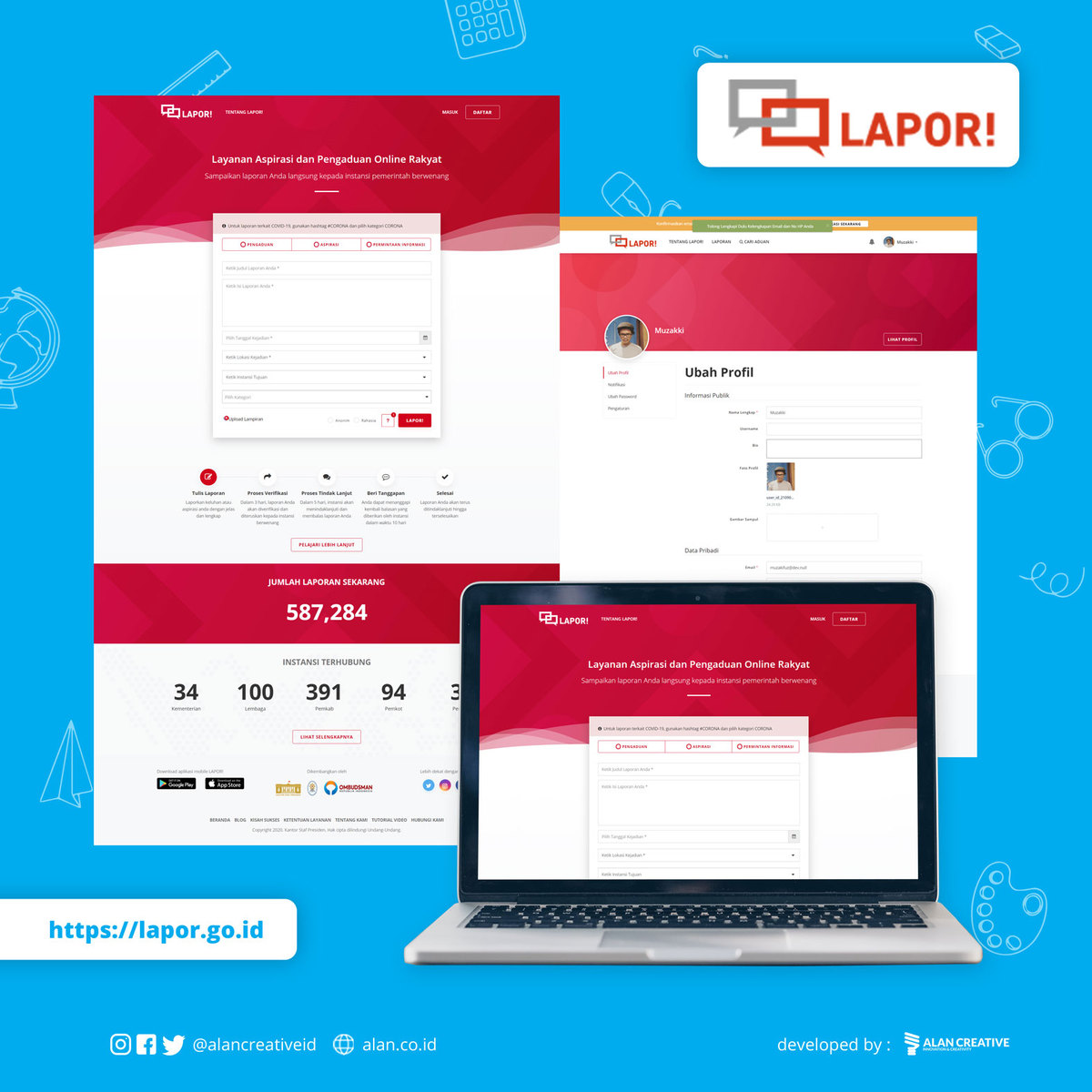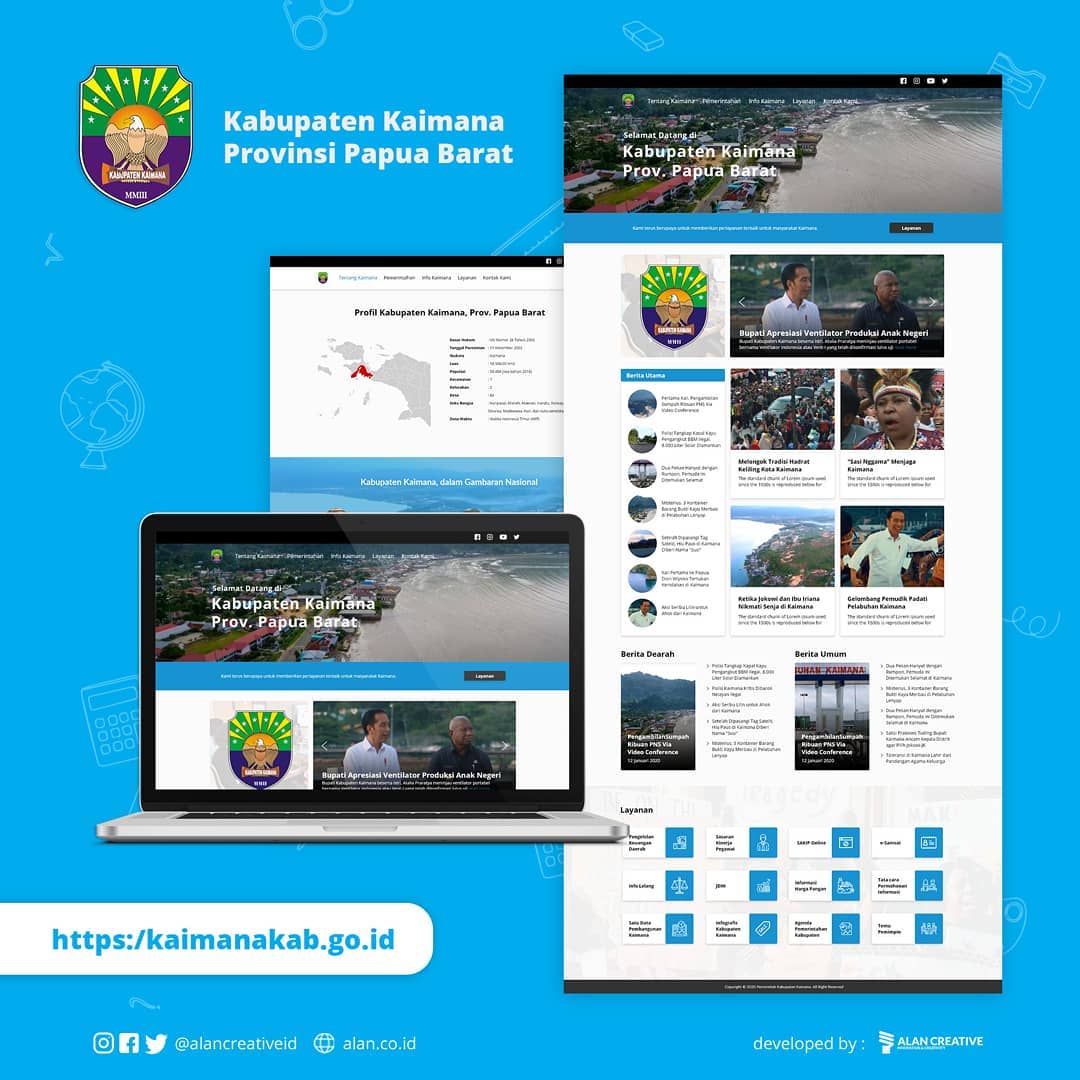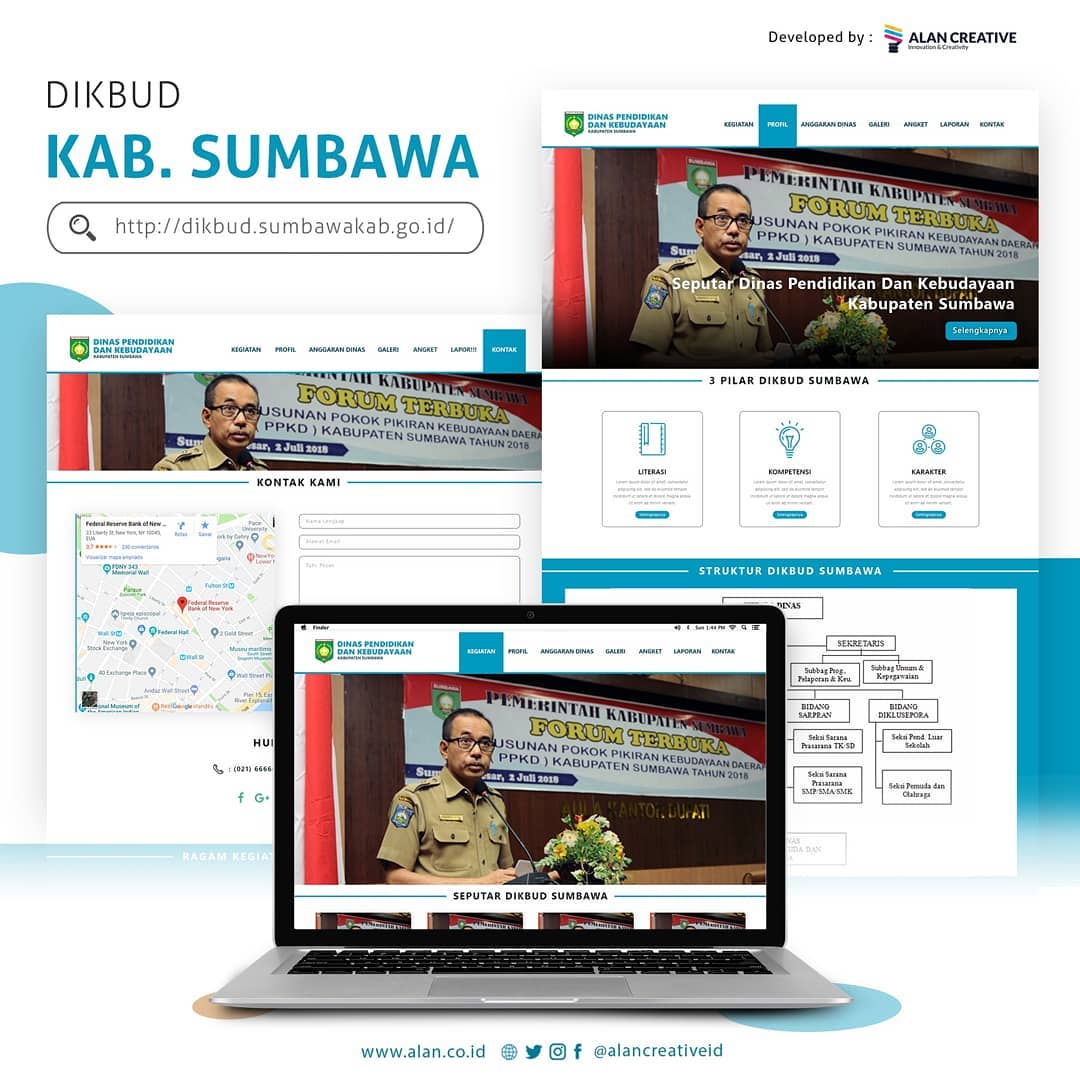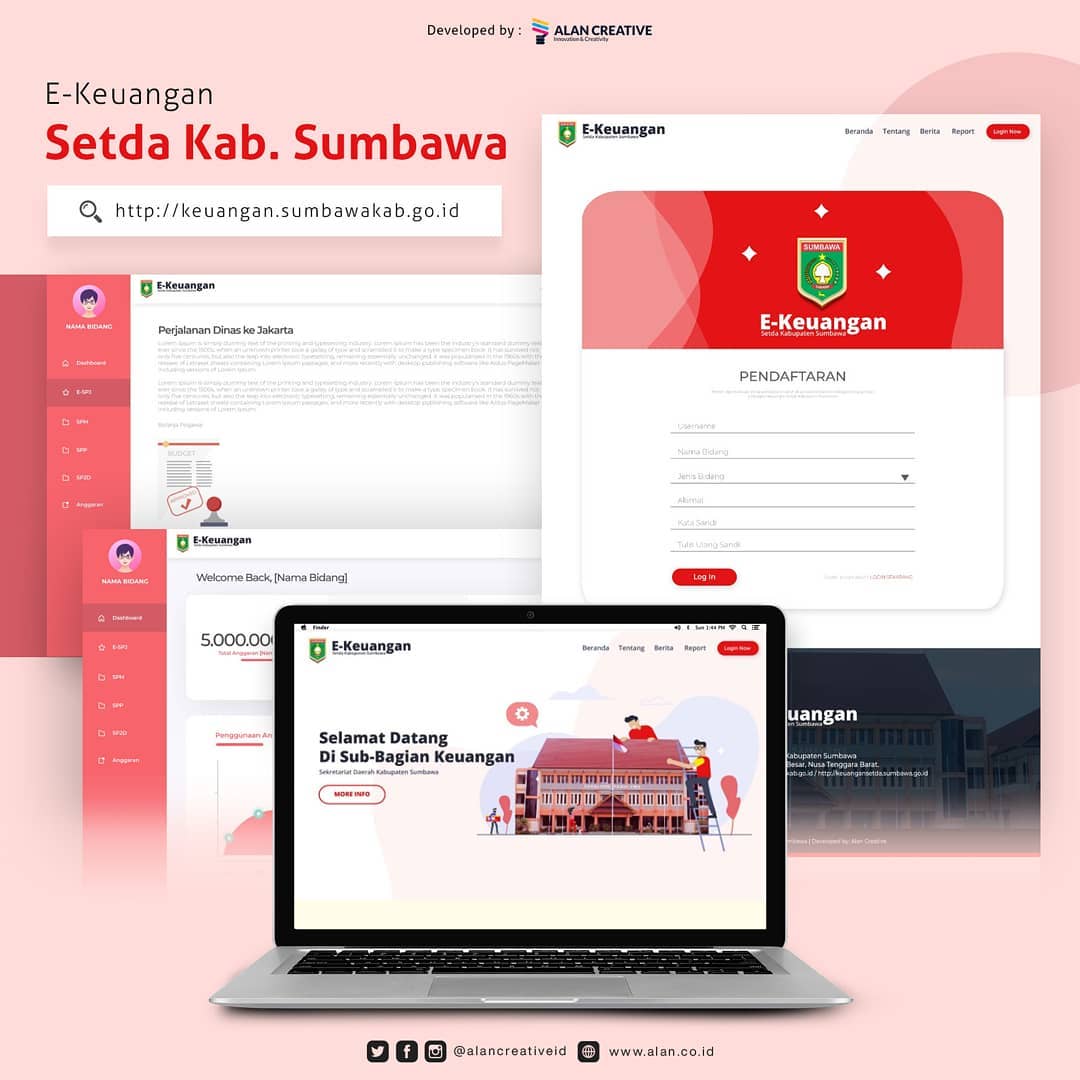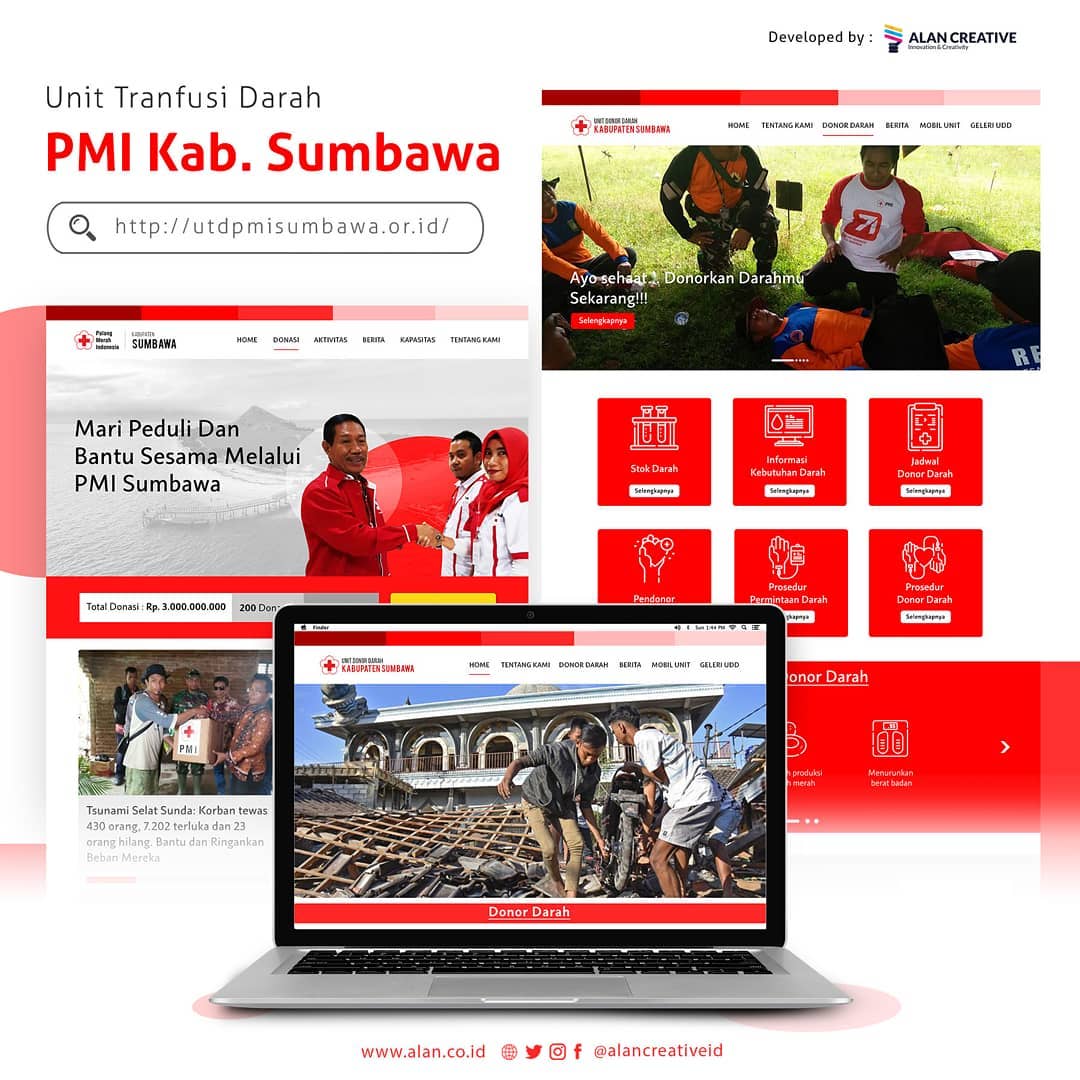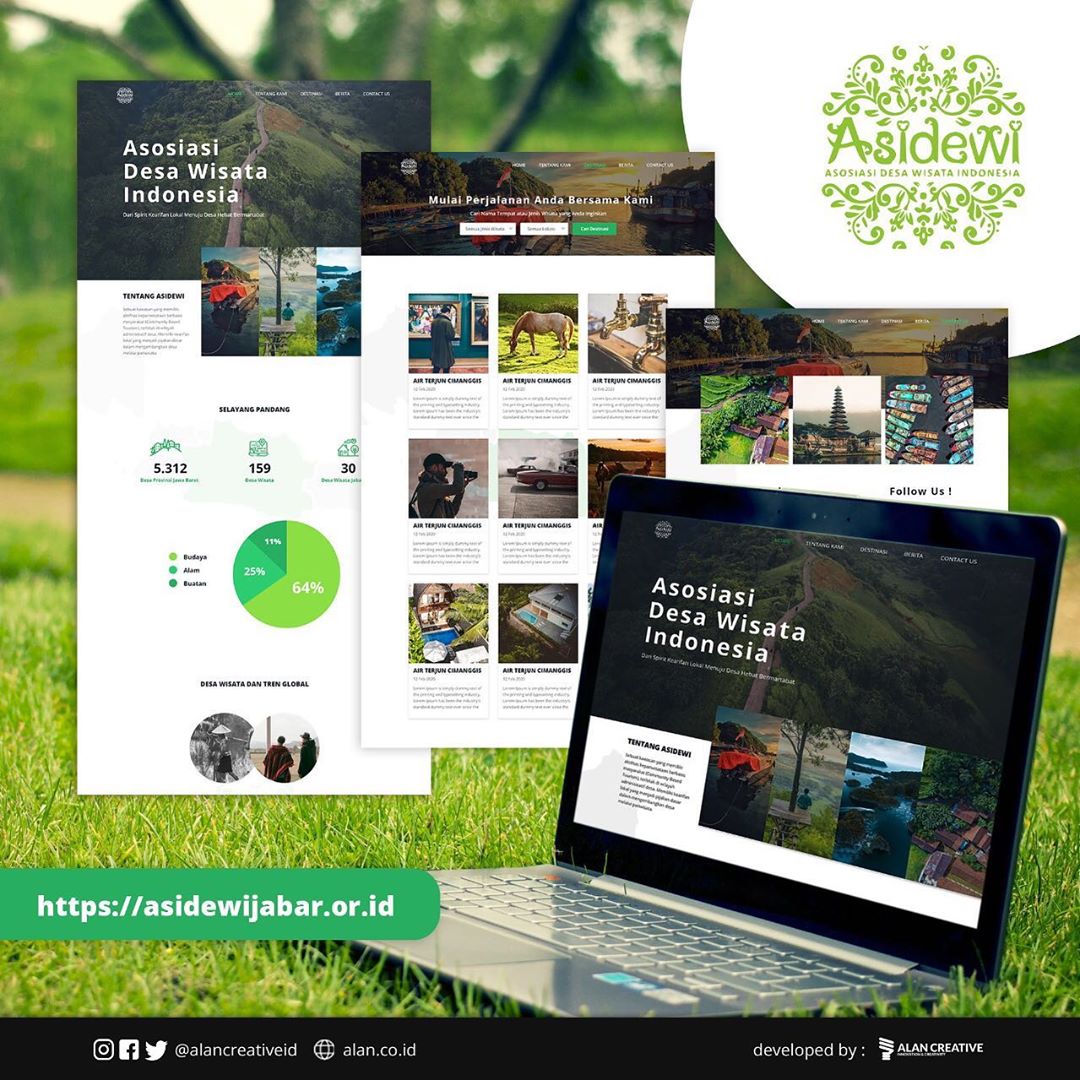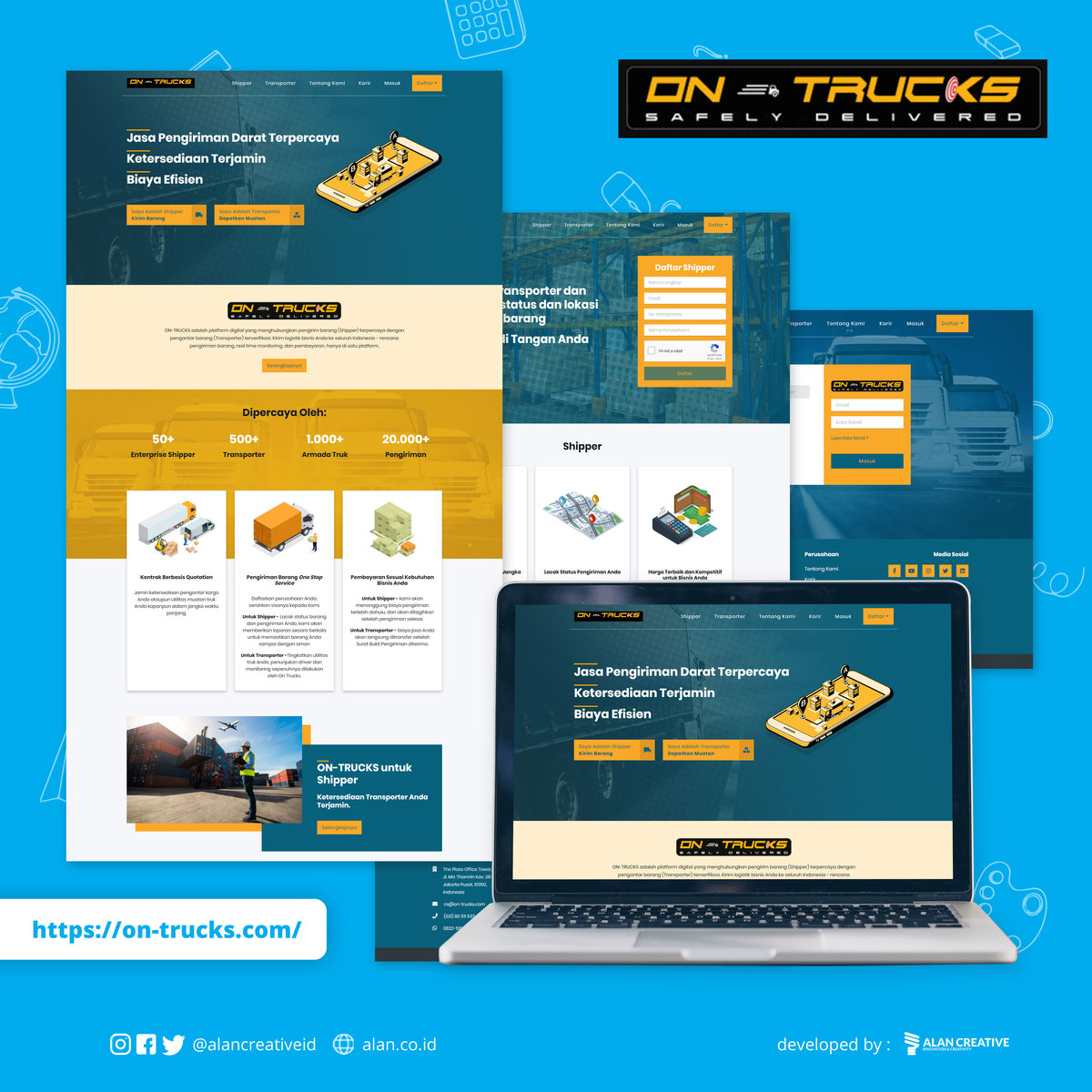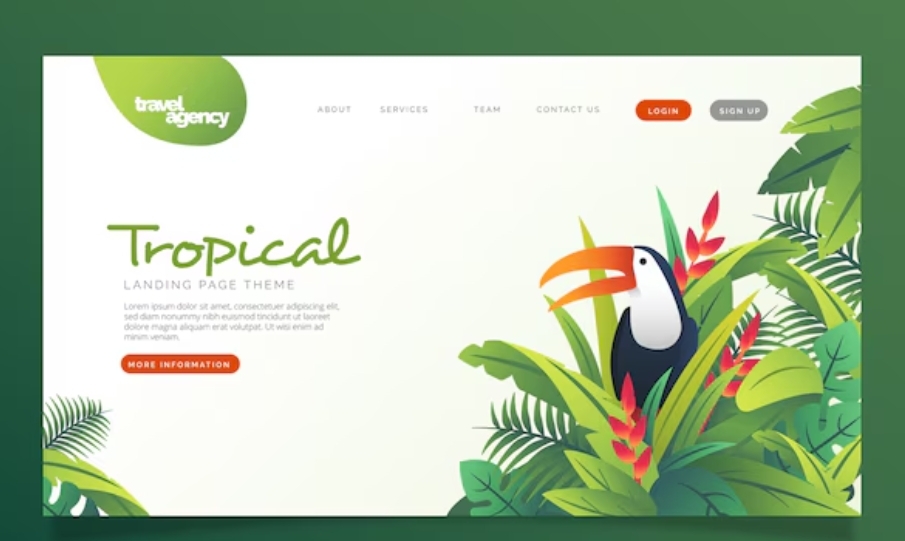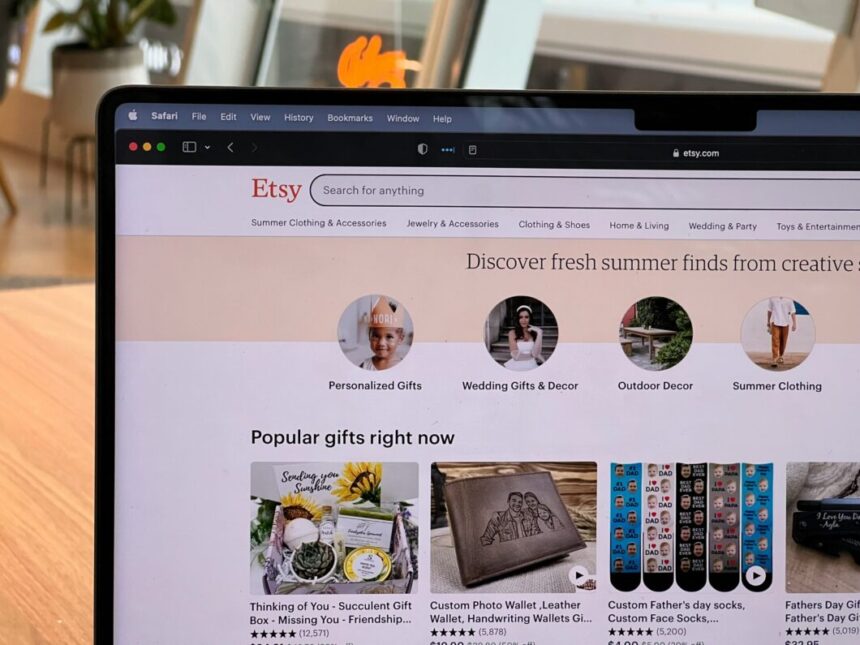Halo, Alan lovers! Apakah kamu pernah merasakan ingin mengupload file di WordPress namun ternyata ukuran filenya terlalu besar? Tenang! karena ada beberapa cara yang dapat kamu gunakan untuk dapat menambah kapasitas upload di WordPress!
Untuk menaikkan kapasitas upload WordPress, kamu dapat mengedit file .htaccess, mengubah maximum upload size di cPanel, hingga mengedit file wp-config.php. Namun, bagaimana penerapan langkahnya? Yuk simak artikel ini hingga selesai.
4 Cara Cepat Untuk Menambahkan Upload WordPress
1. Mengedit File .htaccess
- Pertama buka file .htaccess dengan menggunakan file manager atau FTP client. Letak file .htaccess biasanya berada dalam folder public_html.
- Klik kanan pada file .htaccess, kemudian pilih menu edit.
- Setelah itu, tambahkan kode pada baris paling bawah.
php_value upload_max_filesize 128M
php_value post_max_size 128M
php_value max_execution_time 300
php_value max_input_time 300
- Setelah menaruh kode, klik tombol save changes
2. Melakukan Konfigurasi pada File php.ini
Jika cara diatas tidak dapat digunakan, maka kamu dapat mengubah nilai limit upload melalui file. php.ini. Kalian dapat mengakses melalui file manager di kontrol panel hosting, FTP, atau SSH.
Jika file ini tidak ditemukan, maka kalian bisa memasukkan code :
upload_max_filesize = 128M
post_max_siza = 128M
max_execution_time = 300
Setelah selesai, maka simpan file tersebut dan masuk delam dashboard admin WordPress. Kemudian pilih menu Media > Add New dan lihatlah perubahannya.
3. Mengubah Maximum File Upload Size di cPanel
- Akses cPanel dan pilih menu select PHP version pada kolom Software
- Pilih klik link Switch To PHP Options
- Lalu ubah nilai
post_max_size dan upload_max_filesize. Lalu sesuaikan dengan file yang akan diunggah.
4. Mengedit File wp-config.php
- Jika ketiga cara tidak dapat digunakan, kamu dapat menambahkan baris kode ini pada file wp-config.php.
define( ‘WP_MEMORY_LIMIT’, ‘128M’) ;
- Untuk mengakses file tersebut, gunakan File Manager atau FTP.Lokasi file yang terletak di direktori utama website.
Itudia empat cara yang kamu gunakan untuk meningkatkan kapasitas upload WordPress dengan cepat, kini kamu tidak perlu khawatir lagi jika mengupload file dengan ukuran besar. Jika kamu tertarik untuk membuat website E-Commerce namun, belum menemukan tempat jasa yang terpercaya dan berkualitas? Tenang, Alan Creative hadir untuk membantu kalian. Tunggu apalagi? Hubungi kami sekarang juga untuk penawaran yang menarik!